iphone教你怎么设置自定义铃声 如何在苹果手机里面添加自定义铃声
发布时间:2016-10-25 09:30:16作者:知识屋
iphone教你怎么设置自定义铃声 如何在苹果手机里面添加自定义铃声。现在使用苹果手机的用户是越来越多了,因为苹果的系统真的是非常的吸引人。那么当我们想要在苹果的手机中自己设置自定义的手机铃声,应该怎么设置呢?一起来看看吧。
第一步:将作为铃声的音乐添加到iTunes里面。
打开桌面iTunes——》右上角文件——》将文件添加到资料库。
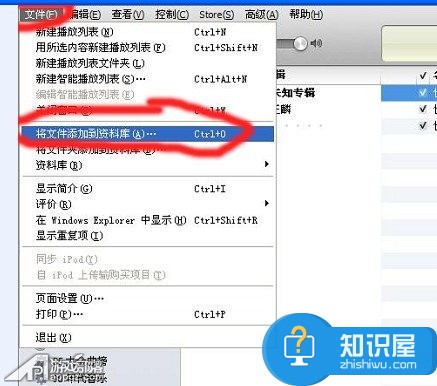
[将文件添加到资料库]
第二步:剪接铃声。
iPhone 4铃声只能在40秒内。右击要做铃声的歌曲——》选择显示简介——》选项——》填上“起始时间”和“停止时间”——》点击确定。
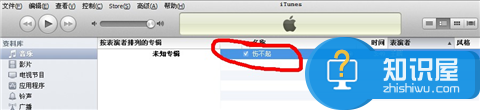
[选择音乐]
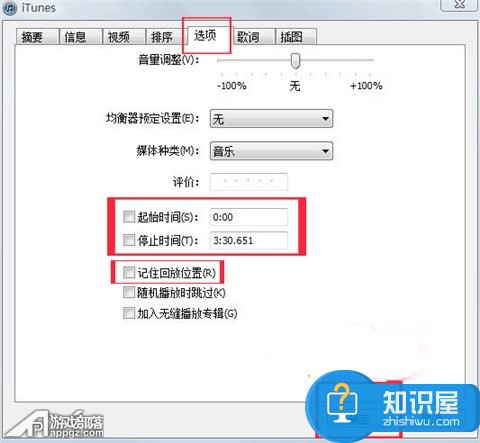
[选择时间]
第三步:转换格式。
右击选中要做铃声的歌曲——》选择创建AAC版本——》开始创建。
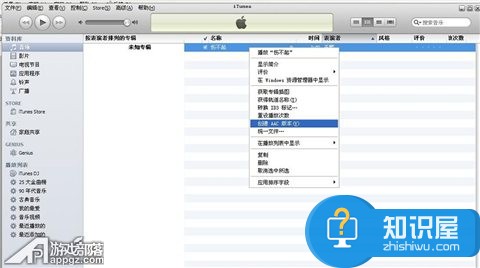
[转换格式]
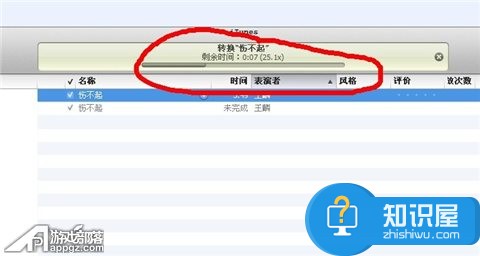
[转换格式]
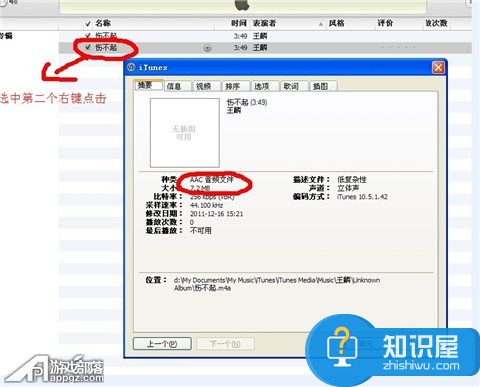
[查看格式]
第四步:修改后缀名。
选中转换好的音乐——》右键——》在Windows资源管理器中显示——》把m4a格式修改成m4r——》在跳出的窗口点击是。

[查找位置]
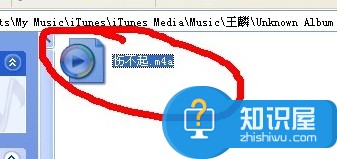
[转换后的格式]
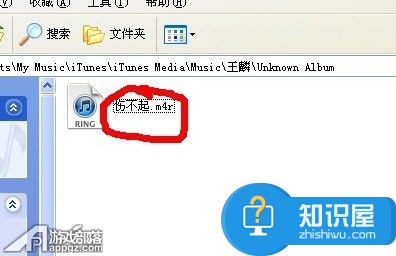
[修改后缀名]
第五步:显示铃声选项。
左上角iTunes编辑——》偏好设置——》勾选铃声选项。这样就可以把铃声的标志现在左侧栏里面。

[设置铃声选项]
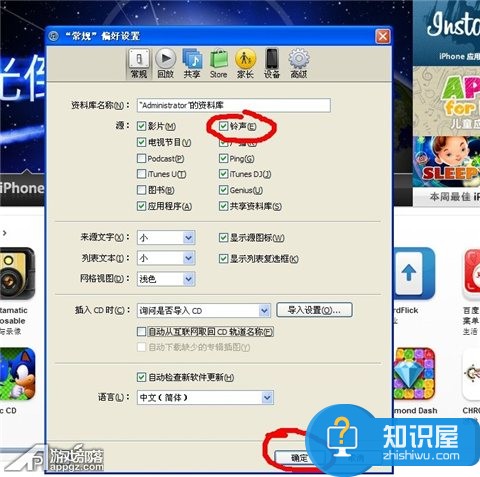
[设置铃声选项]
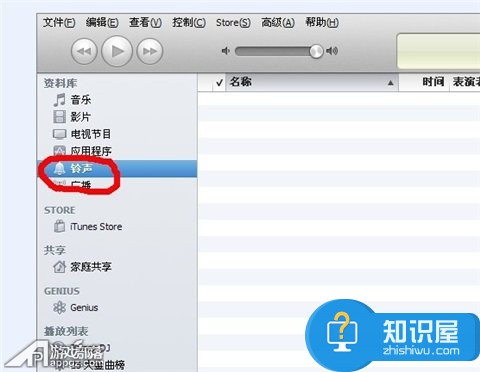
[铃声在左侧显示出来了]
第六步:开始同步。
点击itunes左侧的铃声栏——》——》同步铃项打钩——》所有铃声或者选定铃声——》同步。
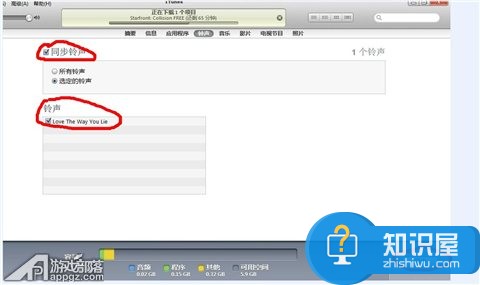
[开始同步]
第七步:进入手机设置。
进入手机iPhone设置——》声音——》铃声——》自定(自定选项在标准选项上面)。——》选择你同步的铃声就可以了。
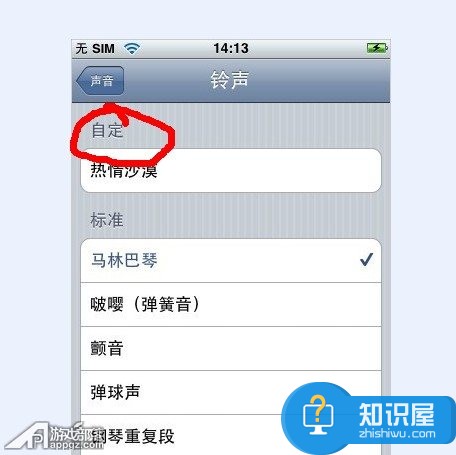
[进入手机设置铃声]
对于我们在遇到了需要对苹果手机自定义铃声设置的时候,就可以用到上面给你们介绍的解决方法,希望能够帮助到你们解决难题。
知识阅读
-

打印机卡纸是什么原因 打印机卡纸怎么解决
-
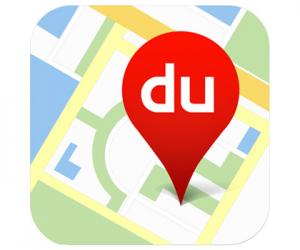
百度地图AR实景导航怎么用方法技巧 手机百度地图ar实景导航使用教程
-
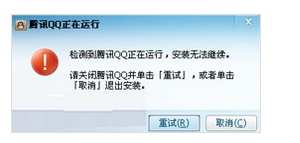
安装QQ失败提示检测到QQ正在运行怎么回事 安装QQ提示检测到QQ正在运行的解决方法
-
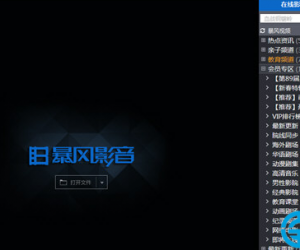
暴风影音运行出现RuntimeError怎么解决 暴风影音运行出现RuntimeError解决方法
-

电脑安全模式怎么进?电脑进入安全模式教程
-
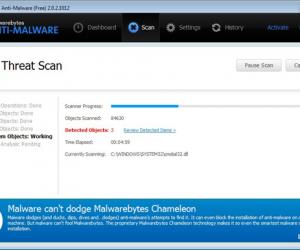
如何清除木马病毒和间谍病毒 木马病毒感染的症状是什么
-

图片工厂录屏功能使用体验,两个字:方便
-
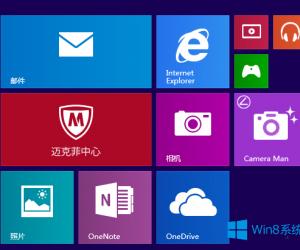
Win8.1把开始屏幕中的程序放到桌面教程 Win8.1开始屏幕中的程序怎么放置桌面
-
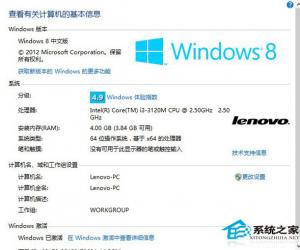
为什么Win8系统的运行速度会那么慢 Windows8运行速度慢的解决教程
-

电脑经常开机后自动断电关机怎么回事 电脑开机为什么会自动断电
软件推荐
更多 >-
1
 一寸照片的尺寸是多少像素?一寸照片规格排版教程
一寸照片的尺寸是多少像素?一寸照片规格排版教程2016-05-30
-
2
新浪秒拍视频怎么下载?秒拍视频下载的方法教程
-
3
监控怎么安装?网络监控摄像头安装图文教程
-
4
电脑待机时间怎么设置 电脑没多久就进入待机状态
-
5
农行网银K宝密码忘了怎么办?农行网银K宝密码忘了的解决方法
-
6
手机淘宝怎么修改评价 手机淘宝修改评价方法
-
7
支付宝钱包、微信和手机QQ红包怎么用?为手机充话费、淘宝购物、买电影票
-
8
不认识的字怎么查,教你怎样查不认识的字
-
9
如何用QQ音乐下载歌到内存卡里面
-
10
2015年度哪款浏览器好用? 2015年上半年浏览器评测排行榜!








































